Nem og hurtig Android Root-guide

Efter at have rootet din Android-telefon har du fuld systemadgang og kan køre mange typer apps, der kræver root-adgang.
Notifikationer er gode til at holde sig informeret, men de kan hurtigt komme ud af kontrol. Med så mange notifikationer fra forskellige apps kan det føles som at vade gennem et hav af information at tjekke notifikationscenteret. Heldigvis gør Android det nemt at håndtere kaoset og holde tingene organiseret.
Indholdsfortegnelse
Der er snesevis af apps installeret på din telefon, men ikke alle er lige vigtige. En af de ting, du kan gøre for at tæmme notifikationer på din Android-telefon, er at slå advarsler fra unødvendige apps. Alene dette kan gøre en stor forskel i at reducere rod.
For eksempel skal du altid slå notifikationer fra fra shoppingapps, der konstant sender advarsler om kampagner eller tilbud. Ligeledes skal du slå notifikationer fra fra almindelige apps som Candy Crush, der ofte sender opdateringer eller påmindelser med et par timers mellemrum.
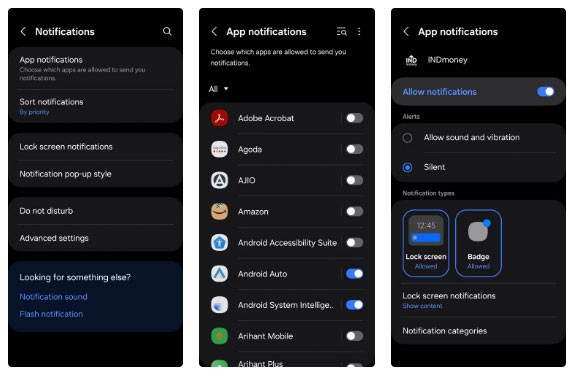
For apps, du ikke er sikker på – som nyhedsapps – skal du være diskret og slå notifikationer fra. På den måde kan du stadig modtage notifikationer, hvis du vælger at tjekke dem, men uden den ringende alarm i dine ører.
Fordi Android gør det nemt at slå notifikationer fra eller fra for bestemte apps, tager det ikke lang tid. Med blot et par tryk slipper din telefon for at bombardere dig med unødvendige notifikationer.
For sociale medier , beskeder og e-mail- apps bør du ikke helt slå advarsler fra, men du vil gerne have mere kontrol over, hvilke notifikationer du modtager. Heldigvis giver Android dig mulighed for at tilpasse notifikationer efter kategori, så du kan vælge, hvilke typer notifikationer du vil modtage.
Hvis du bruger WhatsApp til at kommunikere, er det ikke praktisk at slå notifikationer helt fra. I stedet kan du slå notifikationer fra i gruppechat, da de kan være støjende, og du behøver ikke at få besked, hver gang nogen sender en besked i en ikke-haster chat.
På samme måde skal du for Instagram holde notifikationer aktiveret for direkte beskeder og opkald, men slå advarsler fra for kommentarer, likes, nye følgere og første opslag. Gør dette for alle app-advarsler, der ikke er presserende nok til at kræve din øjeblikkelige opmærksomhed.
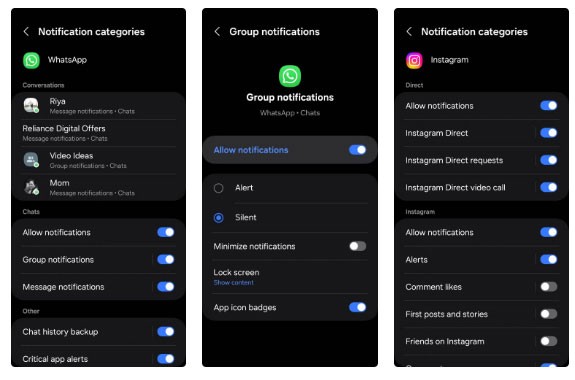
For at gøre alt dette skal du gå til Indstillinger > Apps > [Appnavn] > Notifikationer > Notifikationskategorier . Derfra kan du se alle de forskellige typer notifikationer, som en app kan vise, og administrere dem efter behov. Selvfølgelig vil det tage lidt tid at gøre dette for nogle apps, men det er det værd.
Bemærk : Da notifikationskategorier som standard er deaktiveret på Samsung Galaxy-telefoner, skal du først navigere til Indstillinger > Notifikationer > Avancerede indstillinger og aktivere knappen Administrer notifikationskategorier for hver app .
Nogle gange dukker der en advarsel op, som du ikke vil ignorere helt, men som du ikke er klar til at håndtere med det samme. Det er her, Androids snooze-funktion kommer til nytte. I stedet for at føle dig presset til at reagere med det samme eller lade den hobe sig op i din notifikationsskuffe, kan du midlertidigt ignorere den, indtil du er i en bedre position til at håndtere den.
Når en vigtig besked dukker op – uanset om det er en påmindelse om et møde, en besked, der skal besvares, eller en opgave, der skal tages hånd om – skal du trykke på snooze-ikonet (en klokke med et ur ovenpå), vælge en snooze-varighed fra 15 minutter til 2 timer og trykke på Gem . Det er hurtigt, intuitivt og perfekt til tidspunkter, hvor du har brug for at fokusere på noget andet.
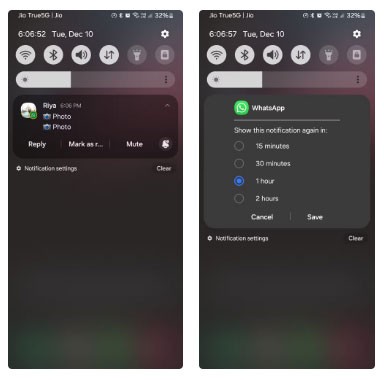
Notifikationen forsvinder derefter et stykke tid og dukker op igen efter den angivne tid, hvilket giver dig tid til at håndtere den. Denne fremgangsmåde holder ikke kun dine notifikationer pæne, men sikrer også, at du ikke går glip af vigtige oplysninger.
En anden måde at håndtere notifikationsoverbelastning på Android er at bruge Forstyr ikke-tilstand. Det er en simpel, men effektiv måde at tage kontrollen tilbage, når din telefon generer dig.
Med Androids indstillingsmenu for Forstyr ikke kan du tilpasse timerne, hyppigheden og betingelserne for aktivering. Du kan f.eks. planlægge Forstyr ikke til automatisk at aktivere klokken 22 hver aften og vare indtil næste morgen. Dette sikrer, at du får uafbrudt søvn uden at din telefon summer af notifikationer. Det er en lettelse at slappe af om natten uden at skulle bekymre sig om konstante advarsler.
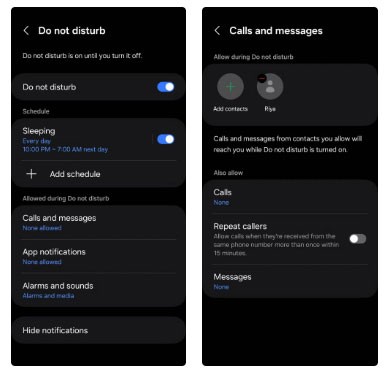
Slå Forstyr ikke til manuelt, når du laver noget vigtigt og ikke ønsker at blive afbrudt af notifikationer. Men for at være på den sikre side, så sæt undtagelser for nær familie og venner, i tilfælde af at der skulle opstå noget presserende. På den måde får du stadig besked, hvis de ringer eller sender en sms, men alt andet – som appopdateringer, advarsler på sociale medier eller tilfældige pings – forbliver lydløst.
Hvis du modtager mange sms'er og WhatsApp-beskeder i løbet af dagen, kan dit notifikationscenter blive lidt kaotisk til tider. Det er her, Androids evne til at prioritere samtaler kommer til nytte.
Med prioriterede samtaler kan du markere specifikke kontakter eller tråde for at sikre, at deres notifikationer altid vises øverst, uanset hvad. Derudover åbner disse prioriterede beskeder i flydende bobler, hvilket gør dem super nemme at få øje på og svare på med det samme. Det betyder, at når en besked kommer ind fra en person, du har markeret som prioriteret, går den ikke tabt på en liste over mindre vigtige notifikationer.
For eksempel kan du indstille beskeder fra familiemedlemmer og aktiviteter som prioriterede samtaler. Dette sikrer, at du ikke går glip af en vigtig besked, når en person, du holder af, eller en kollega kontakter dig.
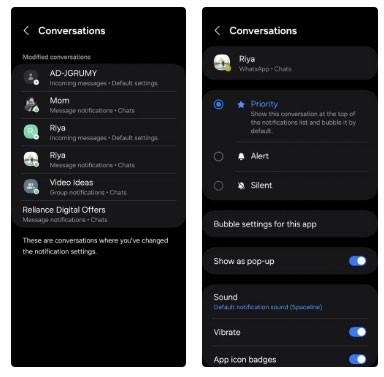
Her er nogle tips, du kan bruge dagligt til at håndtere en overbelastning af notifikationer. Ved at tilpasse dine notifikationsindstillinger, slå unødvendige notifikationer fra og prioritere vigtige notifikationer kan du reducere rodet i dit notifikationscenter betydeligt.
Hvis du føler dig overvældet af konstante advarsler, så prøv disse strategier – dit Android-notifikationscenter vil være meget roligere og mere overskueligt! Og hvis du stadig ikke er tilfreds, kan du altid bruge en notifikationshåndteringsapp på din Android-telefon for at få endnu mere kontrol. Disse apps tilbyder yderligere funktioner og justeringsmuligheder, der hjælper dig med at holde styr på dine notifikationer.
Efter at have rootet din Android-telefon har du fuld systemadgang og kan køre mange typer apps, der kræver root-adgang.
Knapperne på din Android-telefon er ikke kun til at justere lydstyrken eller vække skærmen. Med et par enkle justeringer kan de blive genveje til at tage et hurtigt billede, springe sange over, starte apps eller endda aktivere nødfunktioner.
Hvis du har glemt din bærbare computer på arbejdet, og du har en vigtig rapport, du skal sende til din chef, hvad skal du så gøre? Brug din smartphone. Endnu mere sofistikeret, forvandl din telefon til en computer for at multitaske lettere.
Android 16 har låseskærmswidgets, så du kan ændre låseskærmen, som du vil, hvilket gør låseskærmen meget mere nyttig.
Android Picture-in-Picture-tilstand hjælper dig med at formindske videoen og se den i billede-i-billede-tilstand, hvor du ser videoen i en anden brugerflade, så du kan lave andre ting.
Det bliver nemt at redigere videoer på Android takket være de bedste videoredigeringsapps og -software, som vi nævner i denne artikel. Sørg for, at du har smukke, magiske og stilfulde billeder, som du kan dele med venner på Facebook eller Instagram.
Android Debug Bridge (ADB) er et kraftfuldt og alsidigt værktøj, der giver dig mulighed for at gøre mange ting, f.eks. finde logfiler, installere og afinstallere apps, overføre filer, roote og flashe brugerdefinerede ROM'er og oprette sikkerhedskopier af enheden.
Med automatiske klik-applikationer behøver du ikke at gøre meget, når du spiller spil, bruger applikationer eller bruger opgaver, der er tilgængelige på enheden.
Selvom der ikke findes nogen magisk løsning, kan små ændringer i, hvordan du oplader, bruger og opbevarer din enhed, gøre en stor forskel i at bremse batterislid.
Den telefon, som mange elsker lige nu, er OnePlus 13, fordi den udover overlegen hardware også besidder en funktion, der har eksisteret i årtier: den infrarøde sensor (IR Blaster).
Google Play er praktisk, sikkert og fungerer godt for de fleste. Men der findes en hel verden af alternative appbutikker derude – nogle der tilbyder åbenhed, nogle der prioriterer privatliv, og nogle der bare er en sjov forandring.
TWRP giver brugerne mulighed for at gemme, installere, sikkerhedskopiere og gendanne firmware på deres enheder uden at bekymre sig om at påvirke enhedens tilstand, når de rooter, flasher eller installerer ny firmware på Android-enheder.
Hvis du tror, du kender din Galaxy-enhed godt, vil Good Lock vise dig, hvor meget mere den kan.
De fleste af os behandler vores smartphones opladningsport, som om dens eneste opgave er at holde batteriet i live. Men den lille port er meget kraftigere, end den giver den æren for.
Hvis du er træt af generiske tips, der aldrig virker, er her nogle, der stille og roligt har transformeret den måde, du tager billeder på.
De fleste børn foretrækker at lege frem for at studere. Disse mobilspil, der både er lærerige og underholdende, vil dog appellere til yngre børn.
Tjek Digital Wellbeing på din Samsung-telefon for at se, hvor meget tid du bruger på din telefon i løbet af dagen!
Falske opkaldsapplikationer hjælper dig med at oprette opkald fra din egen telefon for at undgå akavede og uønskede situationer.
Hvis du virkelig vil beskytte din telefon, er det tid til at begynde at låse din telefon for at forhindre tyveri samt beskytte den mod hacks og svindel.
USB-porten på din Samsung-telefon er til mere end blot opladning. Fra at forvandle din telefon til en stationær computer til at strømforsyne andre enheder, vil disse mindre kendte apps ændre den måde, du bruger din enhed på.
Efter at have rootet din Android-telefon har du fuld systemadgang og kan køre mange typer apps, der kræver root-adgang.
Knapperne på din Android-telefon er ikke kun til at justere lydstyrken eller vække skærmen. Med et par enkle justeringer kan de blive genveje til at tage et hurtigt billede, springe sange over, starte apps eller endda aktivere nødfunktioner.
Hvis du har glemt din bærbare computer på arbejdet, og du har en vigtig rapport, du skal sende til din chef, hvad skal du så gøre? Brug din smartphone. Endnu mere sofistikeret, forvandl din telefon til en computer for at multitaske lettere.
Android 16 har låseskærmswidgets, så du kan ændre låseskærmen, som du vil, hvilket gør låseskærmen meget mere nyttig.
Android Picture-in-Picture-tilstand hjælper dig med at formindske videoen og se den i billede-i-billede-tilstand, hvor du ser videoen i en anden brugerflade, så du kan lave andre ting.
Det bliver nemt at redigere videoer på Android takket være de bedste videoredigeringsapps og -software, som vi nævner i denne artikel. Sørg for, at du har smukke, magiske og stilfulde billeder, som du kan dele med venner på Facebook eller Instagram.
Android Debug Bridge (ADB) er et kraftfuldt og alsidigt værktøj, der giver dig mulighed for at gøre mange ting, f.eks. finde logfiler, installere og afinstallere apps, overføre filer, roote og flashe brugerdefinerede ROM'er og oprette sikkerhedskopier af enheden.
Med automatiske klik-applikationer behøver du ikke at gøre meget, når du spiller spil, bruger applikationer eller bruger opgaver, der er tilgængelige på enheden.
Selvom der ikke findes nogen magisk løsning, kan små ændringer i, hvordan du oplader, bruger og opbevarer din enhed, gøre en stor forskel i at bremse batterislid.
Den telefon, som mange elsker lige nu, er OnePlus 13, fordi den udover overlegen hardware også besidder en funktion, der har eksisteret i årtier: den infrarøde sensor (IR Blaster).
















